Anciennement connu sous le nom de Jakarta Tomcat, Apache Tomcat est un serveur Web gratuit et open source fondé par Apache Foundation. Contrairement aux serveurs Web traditionnels tels qu'Apache ou Nginx, Apache Tomcat est utilisé pour servir des applications Web basées sur Java. La version 9 de Tomcat est sortie le 6 décembre 2018. Certaines des améliorations incluent la prise en charge de Java Servlet 3.1, Java WebSocket 1.0 et JavaServer Pages 2.3 pour n'en citer que quelques-unes. Dans ce guide, nous allons expliquer comment installer Apache Tomcat 9 sur CentOS 7.
Étape 1 :Installer et configurer Java
Avant de procéder à l'installation d'Apache Tomcat 9, assurez-vous que Java est installé. Pour installer Java 8, exécutez la commande ci-dessous.
# yum install java-1.8.0-openjdk-develExemple de sortie
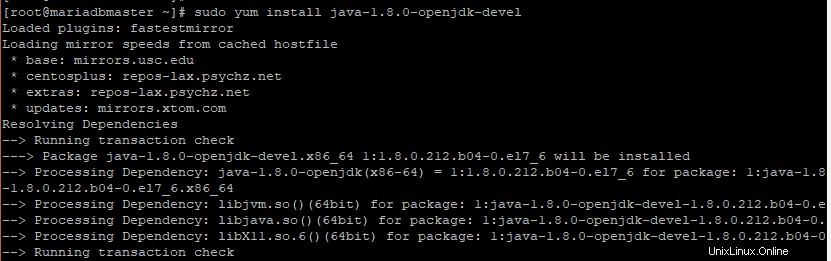
Une fois installé avec succès, vous pouvez vérifier sa version en exécutant la commande.
# java -versionExemple de sortie

Étape 2 :Installez Apache Tomcat 9
Après une installation réussie de Java, il est maintenant temps d'installer la dernière version de Tomcat. Au moment de la rédaction de ce guide, la dernière version de Tomcat est Tomcat 9.0.2 . Pour obtenir la dernière version, rendez-vous sur la page officielle de Tomcat .
Pour commencer à installer Tomcat 9, accédez à /usr/local répertoire comme indiqué.
# cd /usr/local
Ensuite, téléchargez le dernier fichier tarball Tomcat en utilisant wget commande.
# wget https://www-eu.apache.org/dist/tomcat/tomcat-9/v9.0.20/bin/apache-tomcat-9.0.20.tar.gzExemple de sortie
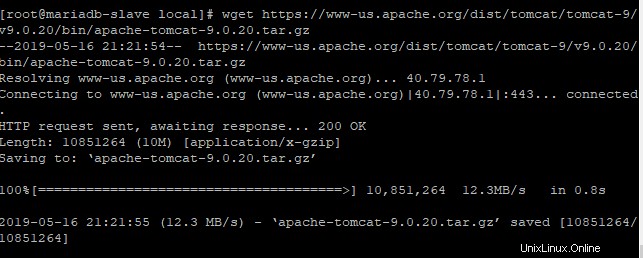
Extrayez le fichier tarball.
# tar -xvf apache-tomcat-9.0.20.tar.gzExemple de sortie
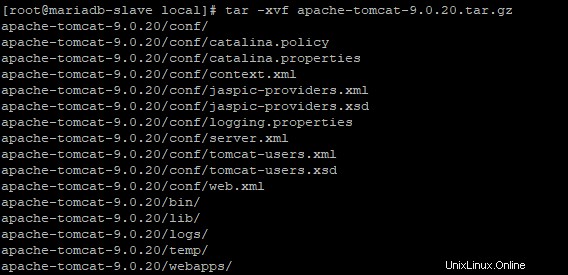
Une fois que vous avez extrait l'archive tar, vous aurez 2 fichiers comme indiqué.

Par souci de simplicité, renommez le dossier extrait avec la dernière version de Tomcat, dans ce cas tomcat9
# mv apache-tomcat-9.0.20 tomcat9Ensuite, configurez CATALINA_HOME variable d'environnement comme indiqué.
# echo "export CATALINA_HOME="/usr/local/tomcat9"" >> ~/.bashrc
# source ~/.bashrc
Exemple de sortie

À ce stade, nous sommes maintenant prêts à lancer Apache Tomcat 9. Exécutez les commandes suivantes pour démarrer Tomcat 9.
# cd /usr/local/tomcat9/bin
# ./startup.sh
Exemple de sortie
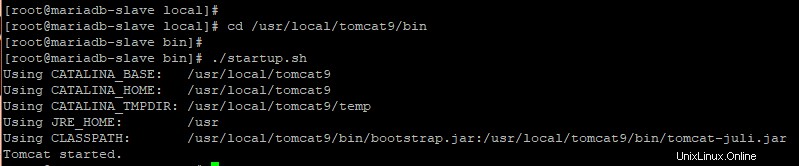
Pour accéder au serveur Tomcat, ouvrez votre navigateur Web et parcourez l'adresse IP de votre serveur.
https://server-ip:8080/
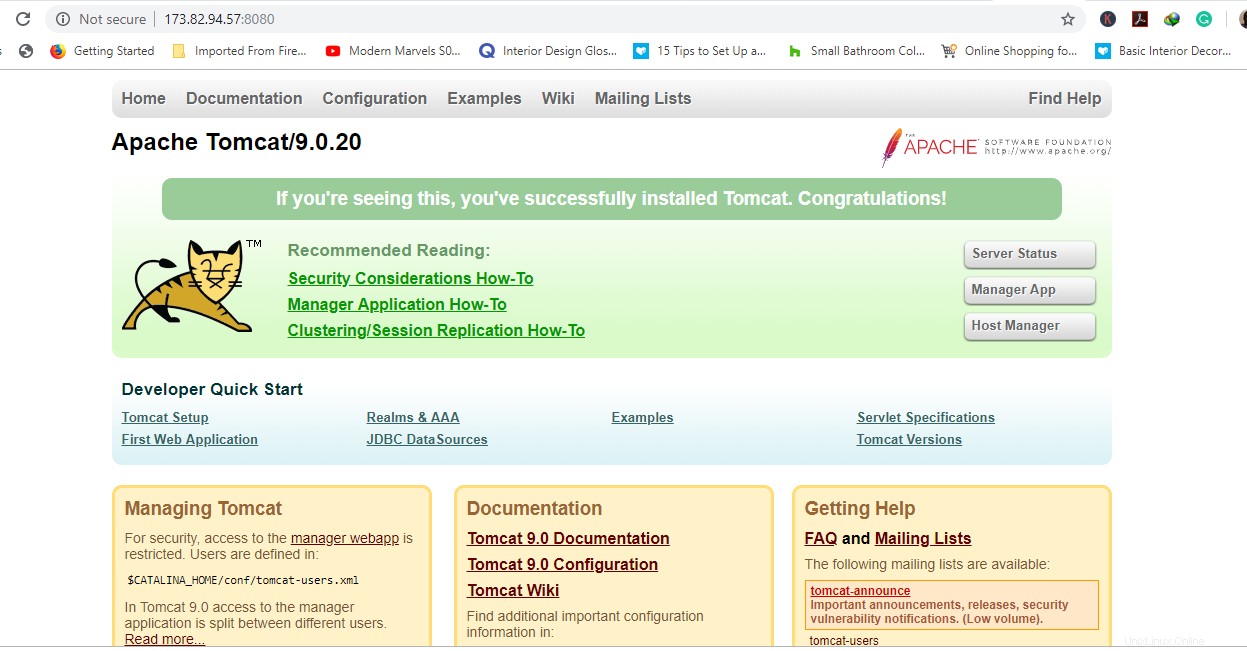
Étape 3 :Configurer des comptes Tomcat 9
À ce stade, vous ne pouvez accéder qu'à la page Web par défaut de Tomcat. Pour accéder à l'état du serveur , Gestionnaire d'accueil , et Application Manager nous devons configurer des comptes d'utilisateurs pour les gestionnaires et les administrateurs. Ces paramètres se trouvent dans tomcat-users.xml fichier.
Ouvrez le fichier en utilisant le chemin d'accès complet au fichier comme indiqué.
# vim /usr/local/tomcat9/conf/tomcat-users.xmlPour ajouter un utilisateur spikey avec le mot de passe Jupiter2030 ! avec le rôle de manager-gui ajoutez les lignes suivantes.
<role rolename="manager-gui">
<user username=""spikey" password="Jupiter2030!" roles="manager-gui">
Vous pouvez également ajouter un utilisateur administrateur appelé admin avec admin-gui rôle et avec un mot de passe Magnum2030 ! .

Enfin, redémarrez Tomcat et essayez d'accéder à la section Manager. Lorsque vous êtes invité à vous authentifier, fournissez les informations d'identification créées dans les étapes ci-dessus.
./shutdown.sh
./startup.sh
Conclusion
Apache Tomcat est le serveur Web le plus populaire pour les applications Web et les services Web Java. Nous pouvons l'installer facilement sur n'importe quel serveur et exécuter nos applications Java.